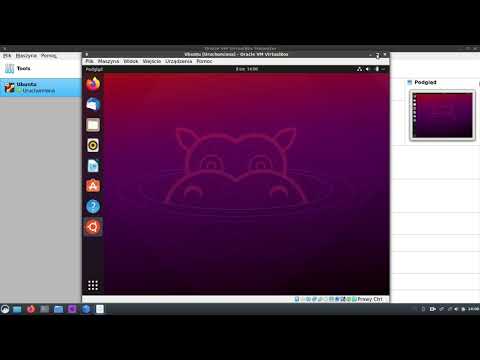Ta wikiHow uczy, jak przeglądać zawartość obrazu płyty (lub pliku „ISO”). Chociaż zwykle uruchamiasz plik ISO, nagrywając go na płytę DVD lub dysk USB, możesz wyświetlić poszczególne pliki, które składają się na plik ISO, korzystając z bezpłatnego oprogramowania. Jeśli zamiast tego chcesz uruchomić plik ISO, musisz nagrać go na płytę DVD.
Kroki
Metoda 1 z 2: W systemie Windows

Krok 1. Zainstaluj WinRAR
WinRAR to darmowy do zainstalowania program, którego można używać do otwierania wielu typów plików, w tym plików ISO, i chociaż zachęcamy do płacenia za WinRAR po zakończeniu okresu próbnego, nie ma żadnej kary za niewykonanie tego. Możesz go zainstalować, wykonując następujące czynności:
- Przejdź do https://www.rarlab.com/download.htm w przeglądarce internetowej komputera.
- Kliknij WinRAR x64 (64-bitowy) 5,61 u góry strony.
- Kliknij dwukrotnie pobrany plik instalacyjny.
- Kliknij tak gdy pojawi się monit.
- Kliknij zainstalować.
- Kliknij ok, następnie kliknij Gotowe.

Krok 2. Znajdź plik ISO
Przejdź do lokalizacji folderu pliku ISO, który chcesz otworzyć.

Krok 3. Wybierz plik ISO
Kliknij raz plik ISO, aby to zrobić.

Krok 4. Kliknij prawym przyciskiem myszy plik ISO
Spowoduje to wyświetlenie menu rozwijanego.

Krok 5. Wybierz Otwórz za pomocą
Jest w menu rozwijanym. Pojawi się wyskakujące menu.

Krok 6. Kliknij archiwizator WinRAR
To jest w wyskakującym menu. Spowoduje to otwarcie pliku ISO w WinRAR.
Pełne wyodrębnienie pliku ISO może zająć WinRAR kilka minut

Krok 7. Przejrzyj zawartość pliku ISO
Powinieneś być w stanie zobaczyć każdy z plików ISO w oknie WinRAR.
Wiele plików ISO ma plik „konfiguracyjny” (np. setup.exe), które możesz kliknąć dwukrotnie, aby uruchomić.
Metoda 2 z 2: Na Macu

Krok 1. Zainstaluj Unarchiver
Unarchiver to bezpłatna aplikacja, którą można pobrać ze sklepu Mac App Store:
- Otwórz sklep App Store na Macu.
- Kliknij pole wyszukiwania.
- Wpisz unarchiver i naciśnij ↵ Enter.
- Kliknij DOSTWAĆ obok Unarchiver.
- Kliknij ZAINSTALUJ APLIKACJĘ gdy pojawi się monit.

Krok 2. Znajdź plik ISO, który chcesz otworzyć
Przejdź do lokalizacji folderu pliku ISO.

Krok 3. Wybierz plik ISO
Kliknij raz plik ISO, aby to zrobić.

Krok 4. Kliknij Plik
Znajduje się na pasku menu u góry ekranu. Pojawi się rozwijane menu.

Krok 5. Wybierz Otwórz za pomocą
Znajdziesz to w Plik menu rozwijane. Wybranie go powoduje wyświetlenie wyskakującego menu.

Krok 6. Kliknij Unarchiver
Jest w wyskakującym menu. Unarchiver rozpocznie wyodrębnianie pliku ISO do folderu o tej samej nazwie co plik ISO.
Jeśli pojawi się monit, kliknij Wyciąg przed kontynuowaniem.

Krok 7. Otwórz wyodrębniony folder
Aby to zrobić, kliknij dwukrotnie folder, który powinien mieć taką samą nazwę jak plik ISO.

Krok 8. Przejrzyj zawartość pliku ISO
Powinieneś zobaczyć wszystkie pliki i foldery pliku ISO wymienione w wyodrębnionym folderze.
Porady
- Jeśli masz problemy z uruchomieniem pliku ISO na komputerze, otwórz plik ISO i kliknij dwukrotnie Ustawiać (lub podobny) plik EXE może rozwiązać problem.
- Rozważ zakup WinRAR, jeśli często go używasz. Oprócz tego, że jest to poprawna etycznie decyzja, pomoże to wesprzeć twórców programu.